Útil programa para convertir vídeos, descargar de YouTube, de DVD y más gratis
Aunque los vídeos en formato MP4 son muy habituales y se reproducen en casi cualquier ordenador y dispositivo actual, en algunos no se pueden ver y solo aceptan MPEG/MPG y/o AVI, de ahí la necesidad de convertir vídeos MP4 a MPG y AVI (y a revés) y a otros formatos.
Esto ocurre sobre todo en algunos modelos de discos duros multimedia que se conectan a la TV, set top boxes, sintonizadores/grabadores de TDT, televisores, etc.
Windows no incluye de serie ningún programa para convertir un vídeo a otros formatos, pero hay programas open source gratuitos fáciles de usar que lo hacen, como por ejemplo el que indico en este artículo y explico.
Como decía, no es nada extraño descargar un vídeo del smartphone (grabado con él o recibido por WhatsApp, etc.), cámara de vídeo o incluso de Internet en formato MP4 y querer verlo en la televisión por comodidad o para que lo puedan visualizar varias personas en el salón.
El programa que suelo usar yo en Windows (es válido para Windows 7, Windows 8, Windows 8.1 y Windows 10) es TEncoder video converter,
TEncoder video converter es muy fácil de usar, permite convertir entre diferentes tipos de ficheros de vídeo y audio, así como descargar vídeos de YouTube y otros sitios de Internet (aunque prefiero este truco para descargar los vídeos de YouTube sin instalar nada y convertirlos online) e incluso pasar al disco duro DVDs no protegidos (DVD rip) si es que alguien usa todavía DVDs.
El único inconveniente, por ponerle uno, es que está en inglés, pero los apartados se entienden fácilmente y no hay lugar a dudas.
Nada más abrir el programa TEncoder video converter se ven tres pestañas:
- Video/audio converter: sirve para convertir (como su nombre indica) fichero de vídeo o audio a otros formatos
- Vídeo downloader: permite descargar al ordenador uno o varios vídeos publicados en Internet en YouTube y otras plataformas e incluso, tras la descarga, convertirlos al formato deseado para verlo en la TV, disco duro multimedia, etc.
- DVD Ripper: en este apartado permite abrir un DVD y extraer los contenidos al disco duro del ordenador, dejando o quitando pistas de audio, solo algunos capítulos, etc.
Cómo convertir un vídeo en formato MP4 a MPG/MPEG, AVI… (o al revés)
Si entras en la primera pestaña del TEncoder video converter, (Video/audio converter) según indican en https://github.com/Baegus/TEncoder aparece la opción de “Add” (añadir).
Se puede añadir un vídeo único desde el disco duro del ordenador (“Add file”), una carpeta (“Add folder”), con lo que todos los vídeos contenidos en ella se añadirán y convertirán, o incluso una estructura de carpetas (“Add folder tree”). En este caso, se incluyen en el proceso de conversión todos los vídeos incluidos en esa estructura indicada.
En el botón «Tools» (Herramientas) se pueden añadir ciertas características,
- Incluir efectos en el vídeo o sonido (video-audio effects),
- Convertir una imagen y un fichero de sonido en un vídeo (image and audio to video)
- Cambiar el sonido del vídeo (dub video),
- Convertir un vídeo a un fichero GIF (video to GIF)
- Etc.
En la parte inferior del programa se configura la carpeta donde se guardarán los vídeos convertidos, así como (importante) el códec del vídeo y audio a utilizar.
La recomendación es que si quieres el vídeo en formato AVI para un disco duro multimedia, TV, etc., escoge Xvid porque suele verse bien en los reproductores de TV y similares. El MPEG es otra buena opción.
Aconsejo entrar en «Audio and video options» y en el campo «Aspect Ratio» elegir «Keep» para que no se deformen los vídeos y se mantenga siempre la relación de aspecto.
Dependiendo de los vídeos que se deseen convertir y de su resolución de entrada (por ejemplo 640×480), es recomendable escoger una de salida similar o inferior (nunca superior o se verá mal).
Las opciones de audio se pueden quedar en MP3.
- El códec de vídeo puede ser:
- MPEG 1, MPEG 2, Xvid, MPEG 4, H264, FLV, WMV, WP8, Huffyuv, ProRes, Direct copy (copia tal cual está), None (ninguno) y X265
- El códec de audio puede ser:
- Direct copy (copia directa tal cual), MP3, AAC, OGG VOBIS, WAV, AC3, MP3, WMAV2, Speex, Opus, None (ninguno), Flac
Dentro de Video y audio options se pueden configurar más parámetros y opciones, pero no suele ser necesario.
Se puede escoger también entre usar el codificador Mencoder o el popular FFMpeg. El programa recomienda el primero.
Es importante escoger el contenedor (formato de fichero, es decir, extensión) adecuado. Las opciones deben ser acordes al codificador escogido, siendo las alternativas:
- AVI, MPEG, MP4, MOV, MKV, FLV, WMV, WEBM, 3GP
Lo más recomendable es probar con un vídeo y diferentes configuraciones para encontrar la que mejor funciona pensando en el dispositivo en el que se va a reproducir.
Si el vídeo está en el formato Xdvi, la extensión del contenedor más adecuada es AVI. Para el formato MPG, la indicada es MPEG.
Para empezar el proceso de conversión de formato del vídeo, hay que darle al botón “Encode” (esquina superior derecha) y empieza a trabajar.
Cómo descargar un vídeo de YouTube y convertirlo
En la pestaña de Video downloader de TEncoder video converter tienes que añadir la dirección del vídeo de YouTube o de la lista de reproducción y darle a “Add” (añadir).
Si se quieren descargar sin convertir, es más cómodo este truco para descargar vídeos de YouTube sin instalar nada.
En los ajustes se pueden configurar más parámetros, pero suele funcionar así sin problemas.
Una vez están todos los enlaces añadidos, se le da a “Download” (descargar).
Hay que tener en cuenta que si los nombres de los vídeos son muy largos, puede haber problemas a la hora de guardarlos en el disco duro si se supera la longitud máxima de 255 caracteres en el nombre del archivo incluyendo la ruta.
Cómo guardar el contenido de un DVD de vídeo en el ordenador (y convertirlo)
Se puede también hacer que los contenidos de un DVD de vídeo sin protección se copien al disco duro con TEncoder video converter.
El proceso es similar a los casos anteriores: hay que acceder a la pestaña DVD Ripper, introducir un DVD en el lector y darle al botón “Open DVD” (abrir DVD) para que lo analice y detecte, viendo sus contenidos.
Una vez escogidos los parámetros (si se quieren audios o no, los subtítulos, solo algunos capítulos, etc.), si es que se quiere cambiar algo, se le da a “Start DVD Jobs” (comenzar tareas del DVD) y empieza a trabajar.
Imagen inicial: Shutterstock.


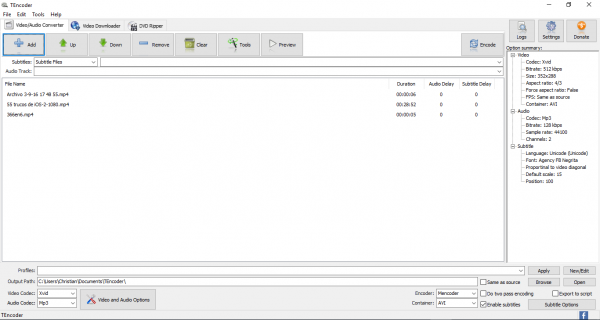
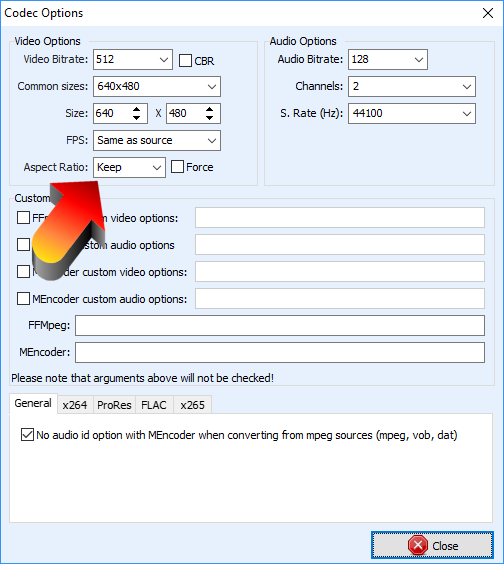
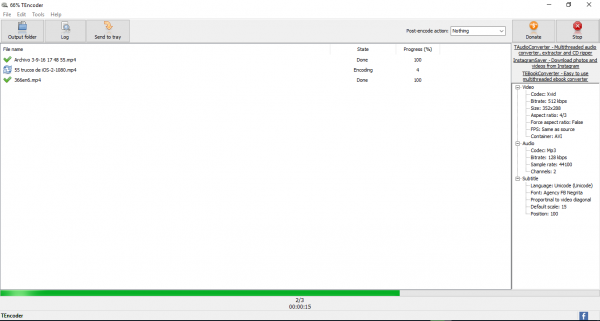
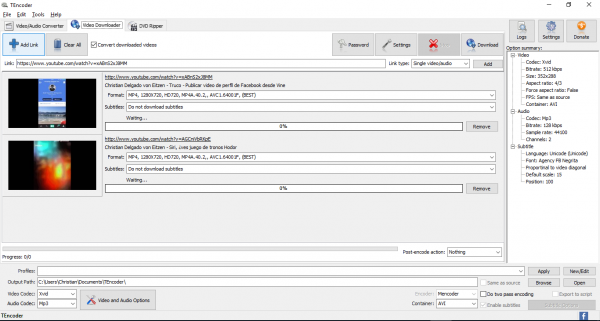
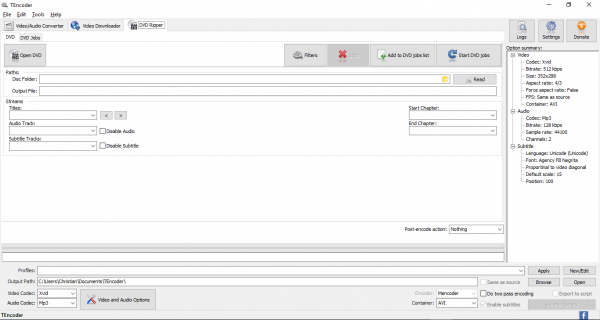

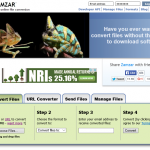














Muy buena herramienta, no la conocía y siempre he tenido problemas para convertir vídeo y sobretodo para descargarlos de Youtube.
Gracias por la info =)
Gracias por el comentario, Vicente.
Ya no se puede ejecutar la herramienta?
Qué tal FFmpeg y automatización ?
Gracias, Preguntón. En efecto ya no está disponible en Source. He cambiado la fuente y sí se puede descargar, pero aún no he podido probarlo. FFmpeg y unos bats son una buena opción pero no al alcance de cualquier.
Saludos.
TEncoder parece que tiene soporte de youtube-dl, y FFmpeg. Quizá ImageMagick también. Muchas de las herramientas de sourceforge se basan en ffmpeg.
Sería interesante una serie sobre FFmpeg y unos bats (o powershell) para la automatización, siendo FFmpeg la herramienta de referencia.